有小伙伴在使用AutoCAD进行标注或者输入文字的时候,或者在拿到别人的图纸文件打开后,文字变成横排的情况,比如下图所示,中文看起来很别扭,应该怎么处理呢?
发生这种情况的原因,主要是由于引用的字体不对造成的,当引用的文字前面带有@符号的时候,就会出现这种情况,所以解决办法也很简单,只需要把字体调整过来即可。
1、先选中需要调整的文字,然后输入命令ed,按回车键,此时会打开文字编辑器,如图
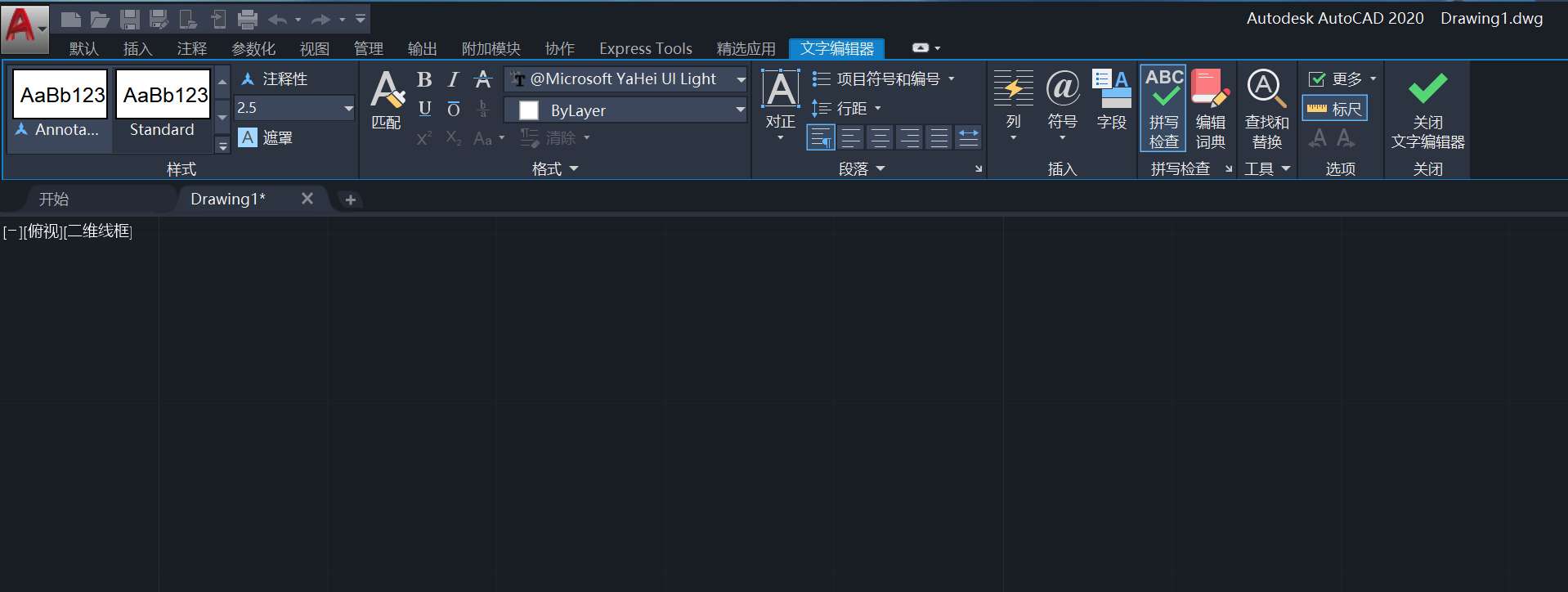
2、找到字体一栏,点击右侧的倒三角按钮,选择一个不带@的字体,这里以宋体为例,如图
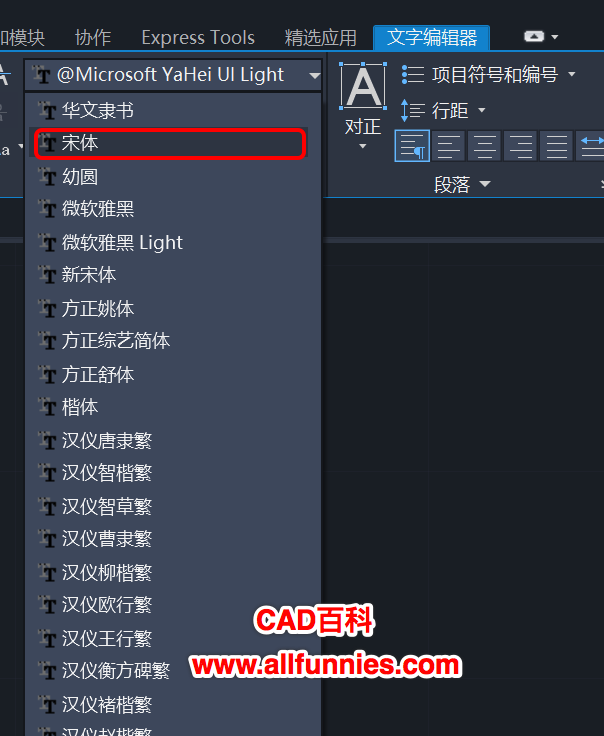
3、选择完后,返回绘图区,可以发现字体已经恢复正常了

以上就是CAD文字变成横排的解决方法了,如果我们想获得更多的文字效果,可以使用ST命令,比如颠倒文字,垂直,反相等效果。
上图界面是AutoCAD2021,如果你所使用的是更低版本或者其他国产CAD,找到相应的文字编辑器即可进行调整。





